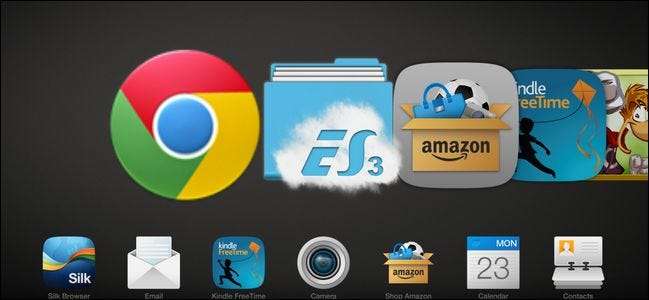
Por melhor que seja um tablet como o Kindle Fire (especialmente na mais nova encarnação HDX), há o que a maioria considera uma falha bastante insuportável: você não pode acessar a Google Play Store para obter aplicativos fora da loja Apps para Android da Amazon. Continue lendo enquanto mostramos como contornar isso com o sideload (sem necessidade de enraizamento ou anulação da garantia).
Por que eu quero fazer isso?
Atualmente, a plataforma Kindle Fire da Amazon existe em uma espécie de jardim murado. A Amazon tem a loja Apps for Android para fornecer aplicativos para a linha Kindle Fire, mas a loja Apps for Android não tem o mesmo alcance e variedade do Google Play. Como resultado, você frequentemente se pegará procurando por algo e não encontrando (e não apenas aplicativos obscuros, mas aplicativos de grande nome como a versão Android do navegador Chrome do Google).
Você pode fazer algumas modificações sérias e instalar o Google Play em seu Kindle Fire, mas é bagunçado, requer enraizamento e (embora tecnicamente) pode anular sua garantia da Amazon. Em vez disso, você pode desfrutar de aplicativos em seu dispositivo fazendo o sideload deles - baixando-os de uma fonte confiável e instalando-os manualmente ou extraindo-os de outro de seus dispositivos Android e instalando-os dessa forma. Vamos orientar você em ambas as técnicas.
Estaremos usando um Kindle Fire HDX para o tutorial. Embora as configurações individuais possam estar em locais diferentes em Kindle Fires anteriores, a técnica ainda funciona em todos os tablets Kindle Fire (você só precisa dar uma olhada no menu de configurações por um ou dois minutos).
Nota: Há uma desvantagem principal em fazer o sideload de aplicativos fora do gerenciamento de um aplicativo appstore (seja esse aplicativo Google Play ou Apps da Amazon para Android). Você perde atualizações automáticas. Isso não é grande coisa para jogos ou aplicativos raramente atualizados, mas se você estiver enviando um aplicativo orientado para segurança que deve ser mantido atualizado, recomendamos que você fique de olho no aplicativo e certifique-se de ' recarregando as atualizações quando apropriado.
Preparando seu fogo Kindle

Antes de começarmos o sideload de aplicativos, precisamos preparar o Kindle Fire para aceitá-los, bem como configurar um gerenciador de arquivos e diretório para simplificar o trabalho com os aplicativos sideload.
Primeiro, deslize para baixo a barra de navegação superior e clique em Configurações. No menu Configurações, procure o menu Aplicativos:
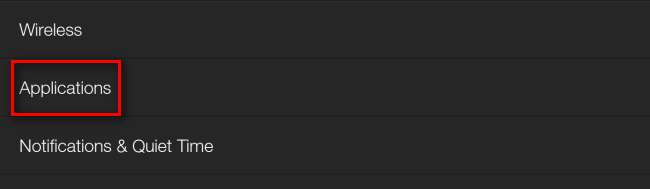
No menu de aplicativos, localizado na parte superior, você encontrará a alternância Fontes desconhecidas:
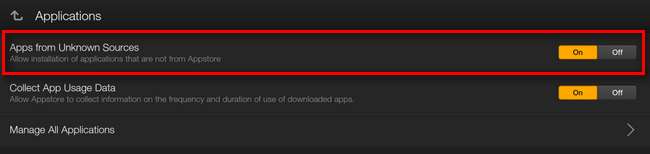
Alterne a configuração para Ativado. Esta configuração deve permanecer no estado Ligado enquanto você estiver enviando aplicativos. Recomendamos desligá-lo quando não estiver fazendo o sideload de aplicativos para aumentar a segurança e evitar a instalação acidental de software desconhecido ou malicioso.
Depois de ativar Fontes desconhecidas, abra o aplicativo Apps para Android e pesquise ES File Explorer:
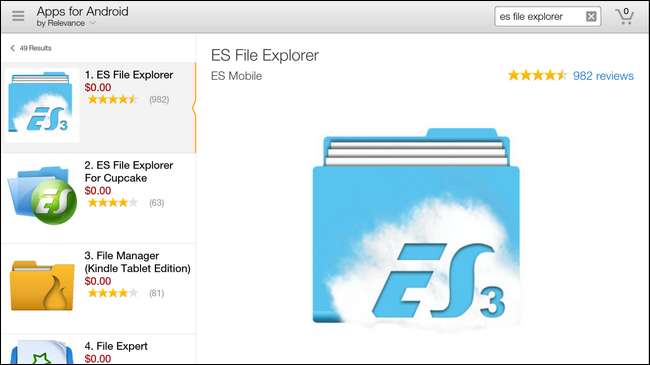
Não há nada de único no ES File Explorer além de ser bem suportado, fácil de usar e gratuito: simplesmente precisamos de um explorador de arquivos para tornar nossas vidas mais fáceis. Instale o aplicativo.
Em seguida, precisamos criar uma pasta na raiz do armazenamento interno do Kindle. Podemos fazer isso executando o ES File Explorer e tocando no botão Novo na parte inferior para criar uma nova pasta ou montando o Kindle em nossos computadores por meio do cabo de sincronização USB e criando a pasta com o explorador de arquivos do nosso sistema operacional. De qualquer forma, você deve criar uma pasta / Sideloaded Apps / na raiz, assim:
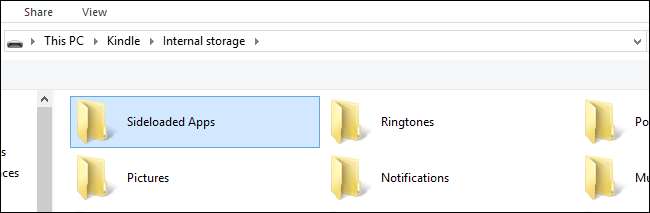
Esta pasta servirá como nosso espaço de estacionamento para os arquivos APK de entrada (o equivalente Android dos arquivos de instalação).
Instalar aplicativos Android que você baixou
RELACIONADOS: Como gerenciar seu dispositivo Android a partir do Windows com SnapPea
Digamos que você tenha um arquivo APK para algo que não consegue localizar na loja de aplicativos para Android. Um exemplo perfeito disso seria o SnapPea, o gerenciador de desktop para Android que permite que você gerencie seus aplicativos instalados através de seu computador desktop. Você não pode encontrar o SnapPea na loja de aplicativos para Android, mas pode baixar o APK diretamente do SnapPea neste link .Enquanto usamos o aplicativo SnapPea, você pode usar qualquer APK baixado de uma fonte confiável. Tudo que você precisa fazer é copiar o arquivo APK para a pasta / Sideloaded Apps / e, em seguida, iniciar o ES Explorer no Kindle Fire:

Navegue até / Aplicativos Sideloaded / e você verá seu arquivo APK. Clique nele e ele iniciará um processo de instalação tipicamente Android:
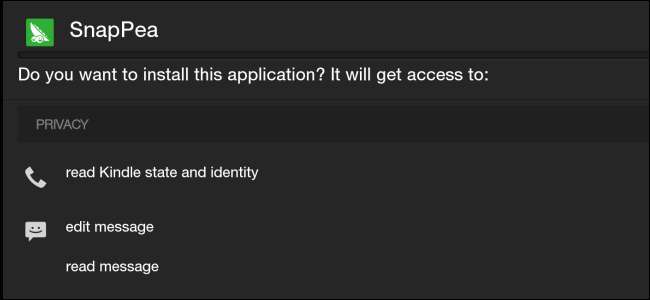
Você verá o que o aplicativo pode acessar e modificar, etc. e será solicitado na parte inferior da tela para concluir o aplicativo depois de revisar as permissões. Depois de fazer isso, o aplicativo será instalado e você pode clicar em abrir.
É isso aí! Seu aplicativo agora está instalado no Kindle Fire e você não precisa depender da appstore da Amazon.
Instalando aplicativos da Google Play Store
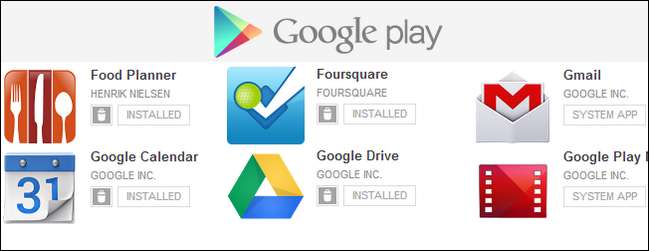
Instalar aplicativos que você baixou ou já tem em mãos é ótimo e tudo, você pode estar dizendo, mas e se você não tiver nenhum aplicativo em mãos e apenas quiser instalar aplicativos da Google Play Store ou aplicativos que você já possui em outro dispositivo Android? Não se preocupe, nós ajudamos você.
RELACIONADOS: O guia definitivo para a instalação de aplicativos Android incompatíveis do Google Play
A instalação de aplicativos da Google Play Store requer uma etapa extra que pode ser concluída na web ou em um de seus dispositivos Android existentes (especificamente um, como seu smartphone, que tenha acesso à Google Play Store, e não outro dispositivo Kindle) .A primeira técnica depende do uso de uma ferramenta de terceiros para o Google Chrome para baixar os arquivos APK da interface da web da Google Play Store. Detalhamos como usar o APK Downloader para desviar aplicativos direto da loja neste guia .
Se você ficar desanimado com as etapas extras no guia do APK Downloader (como ter que encontrar um ID do Google Play em um dispositivo doador), você também pode seguir um caminho mais fácil e simplesmente retirar os aplicativos do seu dispositivo existente. Isso é exatamente o que fizemos quando precisávamos de um aplicativo de referência que não estava disponível na loja de aplicativos para Android, mas estava disponível na loja do Google Play (e foi, de fato, instalado em nosso dispositivo Android principal).
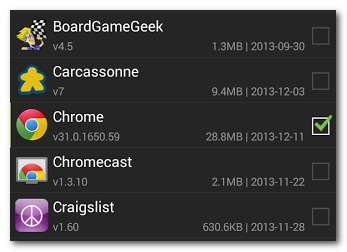
Para tirar proveito desta técnica, instale Backup e restauração de aplicativos no seu dispositivo. Depois de instalado, basta executar o App Backup e marcar todos os aplicativos que deseja fazer backup no seu dispositivo para transferir para o Kindle Fire. Pressione o botão Backup na parte inferior.
Os arquivos APK serão armazenados no diretório especificado pelo App Backup (em nosso caso, / storage / sdcard0 / App_Backup_Restore /, verifique as configurações do aplicativo para ver qual é o seu diretório de armazenamento). Depois de fazer o backup, você só precisa montar o dispositivo no computador.
Quer você tenha feito o download com o truque da loja na web do Google Play ou copiado com o App Backup, agora você tem o arquivo APK e pode simplesmente copiá-lo para a pasta / Sideloaded Apps / em seu Kindle Fire. Repita o processo que descrevemos na primeira parte do guia para instalar o arquivo APK e pronto. Aqui está o Google Chrome instalado em nosso Kindle Fire HDX:
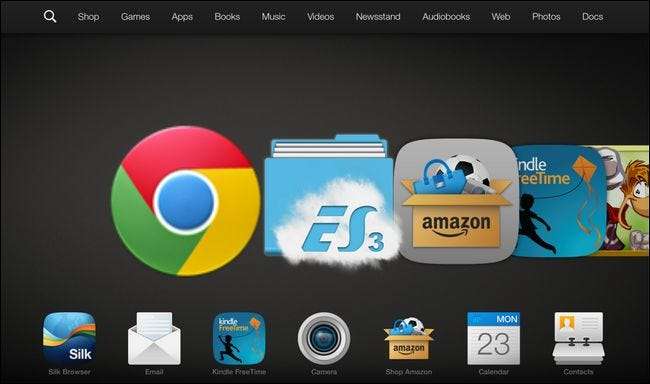
Além do ícone de exibição de qualidade não exatamente Retina, o navegador é indistinguível de outro aplicativo nativo e funciona tão bem em nosso Kindle HDX quanto em todos os outros dispositivos Android. Sucesso!
Com um pouco de paciência e uma ou duas soluções alternativas na manga, você pode facilmente obter os aplicativos que deseja em seu Kindle Fire, independentemente de a Amazon colocá-los ou não na loja de aplicativos para Android.







